Google dodało Gmail do iPhone'a/iPoda Touch za pośrednictwem usługi Google Sync.
„Korzystając z Google Sync, możesz teraz otrzymywać wiadomości z Gmaila bezpośrednio na telefon” mówi blog Google Mobile, który zapowiadał zmianę. „Zawsze aktywne połączenie bezprzewodowe oznacza, że Twoja skrzynka odbiorcza jest aktualna, bez względu na to, gdzie jesteś i co robisz”.
Google Sync synchronizuje również kontakty i kalendarze lub dowolną kombinację kontaktów, kalendarzy i Gmaila.
Push Gmail działa w natywnej aplikacji Mail iPhone'a / iPoda, ale musisz skonfigurować swoje konto Gmail jako konto wymiany. Pełne instrukcje po skoku.
Instrukcje dzięki uprzejmości Google.
Google Sync: skonfiguruj iPhone'a lub iPoda Touch
Aby skonfigurować Google Sync na urządzeniu iPhone lub iPod Touch, wykonaj poniższe czynności.
Wymagania i przesyłanie
1. Google Sync jest obsługiwany tylko w iPhone OS w wersji 3.0 i nowszych. Możesz sprawdzić swoją aktualną wersję, przechodząc do Ustawienia > Ogólne > Informacje > Wersja
. Aby zaktualizować, postępuj zgodnie z instrukcjami na http://www.apple.com/iphone/softwareupdate/. Przed skonfigurowaniem Google Sync uaktualnij do iPhone OS 3.0.2. Wykonaj synchronizację z iTunes, aby upewnić się, że na komputerze została utworzona kopia zapasowa kontaktów i kalendarzy z iPhone'a.
Pierwsze kroki
1. Otworzyć Ustawienia aplikacji na ekranie głównym urządzenia.
2. otwarty Poczta, kontakty, kalendarze.
3. Uzyskiwać Dodaj konto….
4. Wybierz Microsoft Exchange.
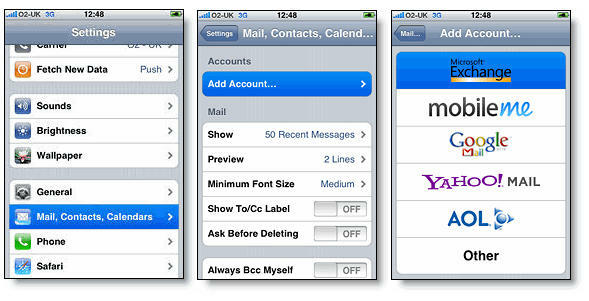
Wprowadź informacje o koncie
5. w E-mail wpisz swój pełny adres e-mail konta Google. Jeśli używasz adresu @googlemail.com, po przejściu do następnego kroku możesz zobaczyć ostrzeżenie „Nie można zweryfikować certyfikatu”.
6. Zostawić Domena pole puste.
7. Wpisz pełny adres e-mail konta Google jako Nazwa użytkownika.
8. Wpisz swoje hasło do konta Google jako Hasło.
9. Uzyskiwać Następny u góry ekranu.
9a. Wybierać Zaakceptować jeśli Nie można zweryfikować certyfikatu pojawi się okno dialogowe.
10. Nowy serwer pojawi się pole. Wpisz m.google.com.
11. naciskać Następny ponownie u góry ekranu.
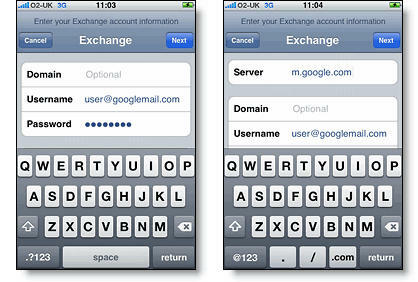
12. Wybierz usługi Google, które chcesz zsynchronizować.
13. Jeśli nie chcesz usunąć wszystkich istniejących kontaktów i kalendarzy w telefonie, wybierz Zachowaj na moim iPhonie opcja po wyświetleniu monitu. Umożliwi to również synchronizację z komputerem za pośrednictwem iTunes.
Jeśli chcesz zsynchronizować tylko Moje kontakty grupy, musisz wybrać, aby Usuń istniejące kontakty podczas instalacji Google Sync po wyświetleniu monitu. Jeśli zdecydujesz się zachować istniejące kontakty, zamiast tego zsynchronizuje zawartość grupy "Wszystkie kontakty".
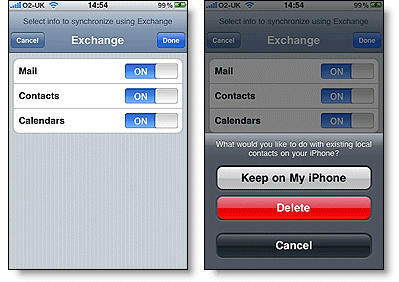
Skonfigurowałeś Google Sync na swoim iPhonie. Synchronizacja rozpocznie się automatycznie, jeśli masz w telefonie włączoną funkcję Push. Możesz także otworzyć aplikację Poczta, Kalendarz lub Kontakty i poczekać kilka sekund, aby rozpocząć synchronizację.
Następny Naucz się jak aby wybrać kalendarze do synchronizacji, jeśli chcesz włączyć wiele kalendarzy.
Wskazówka: jeśli Twoja firma, szkoła lub organizacja korzysta z Google Apps, administrator będzie musiał najpierw włącz Google Sync zanim będziesz mógł skorzystać z tej funkcji.
